Salesforce ページレイアウトに項目を追加したのに表示されない場合の確認ポイントと対処法
※当サイトには広告やプロモーションが含まれています。

「Salesforce (セールスフォース)のページレイアウトに項目を追加したのに表示が確認できません。原因わかりませんか?」
Salesforce(セールスフォース)をご利用されている企業のシステム管理者の方などから上記のようなご相談をいただくことがございます。
ある程度 Salesforce の設定に携わっていると確認したほうがよいポイントなどがピンとくるようになると思いますが、「前任者や導入パートナーから設定や保守業務を引き継いだばかりで戸惑っています」という声も耳にします。
ということで、こちらのページでは Salesforce の設定に関わり始めて日が浅めのシステム管理者の方向けに、Salesforce(セールスフォース) でページレイアウトに項目を追加したつもりなのに表示されない場合に確認したいポイントや対処法を記載させていただきます。
こちらのページは記載日時点での情報を基に記載させていただいておりますが、サービスの今後のリリース(バージョンアップ)により、実際のご利用環境と記載内容に差異が生じる場合がございます。
また説明や検証には Developer Edition または Enterprise Edition を使用しており、特に記載のない限り Enterprise Edition で Lightning Experience 環境をご利用されている場合を想定した内容となっています。
そして、該当のオブジェクトのレコード自体は参照できており、項目自体が見当たらない状況を前提とした内容となっております。
選択リスト項目に追加した値が反映されないケースにつきましては以下のページで記載させていただいております。
⇨ Salesforce 選択リストに値を追加しても表示されない場合の設定確認ポイントと対処法
目次
表示を更新するために Salesforce に再ログインする。
まず、ページレイアウト上での項目の追加やレイアウトの変更が反映されていないように見える原因の1つとしてキャッシュの影響が考えられます。
カスタムオブジェクトではパフォーマンス改善のためのキャッシュの影響で、レイアウトの変更はすぐには反映されません。
【参考】レコードのレイアウト変更が保存後に表示されるまでの遅延(公式)
再ログインするとレイアウトの変更がすぐに反映されますので、一度 Salesforce からログアウトし再ログインした上で確認してみてください。
適切なページレイアウトに項目が追加されているか確認し、ない場合は追加する。
該当のオブジェクトに複数のページレイアウトが存在する場合、適切なページレイアウトに項目が追加されている必要がございます。
複数のレコードタイプがあり、それぞれのレコードタイプとプロファイルに応じてページレイアウトを割り当てている場合は以下の箇所からページレイアウトごとに確認を行いましょう。
設定確認箇所
[設定] >[オブジェクトマネージャー] > 該当オブジェクト > 左メニュー[ページレイアウト]>該当のページレイアウトさらに必要に応じて右上の[ページレイアウトの割り当て]
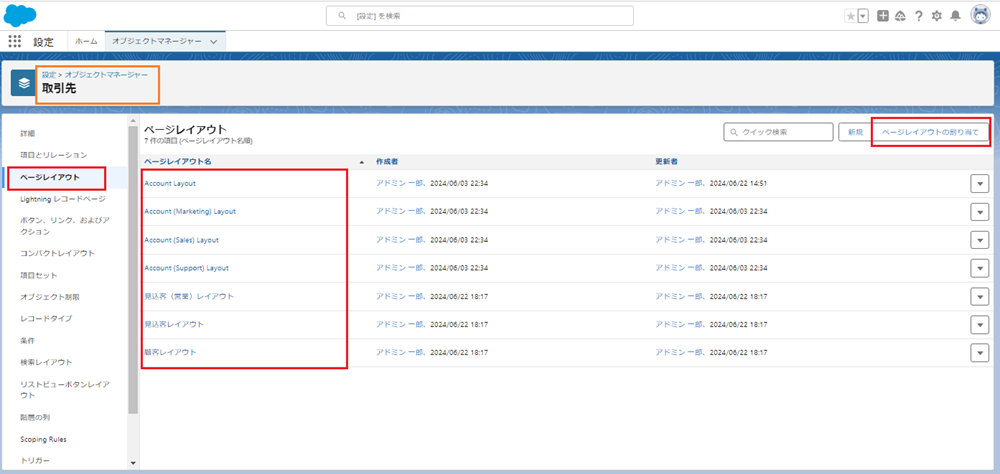
↓
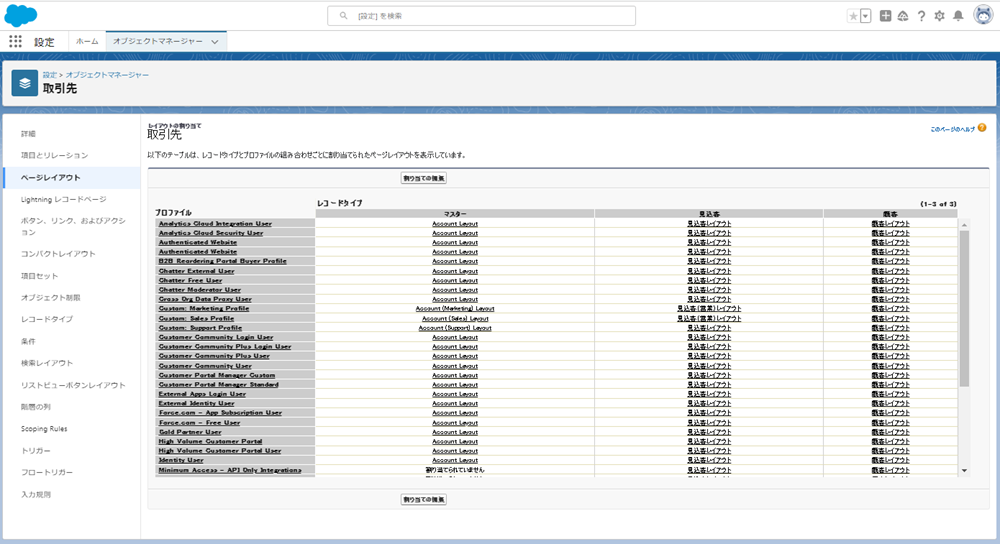
項目への参照権限があるかを確認し、ない場合は権限を付与する。
適切なページレイアウトに配置されていても、項目を参照したいユーザーが項目に対する参照権限を持っていない場合にはページ上に表示されません。
項目を表示させたいユーザーにはプロファイルや権限セットにより参照権限が付与されている必要がございます。
参照権限の付与方法は運用方針によりますが、まずは以下の箇所でプロファイル上の設定状況の確認を行い、項目を表示させたいユーザー(プロファイル)に項目の参照権限がない場合は運用方針に合わせてプロファイルや権限セットを使用して権限の付与を行いましょう。
設定確認箇所
[設定]>[オブジェクトマネージャー]> 該当オブジェクト > 左メニュー[項目とリレーション]>該当の項目の表示ラベル > 上部にある[項目レベルセキュリティの設定]および[項目アクセス許可の参照]
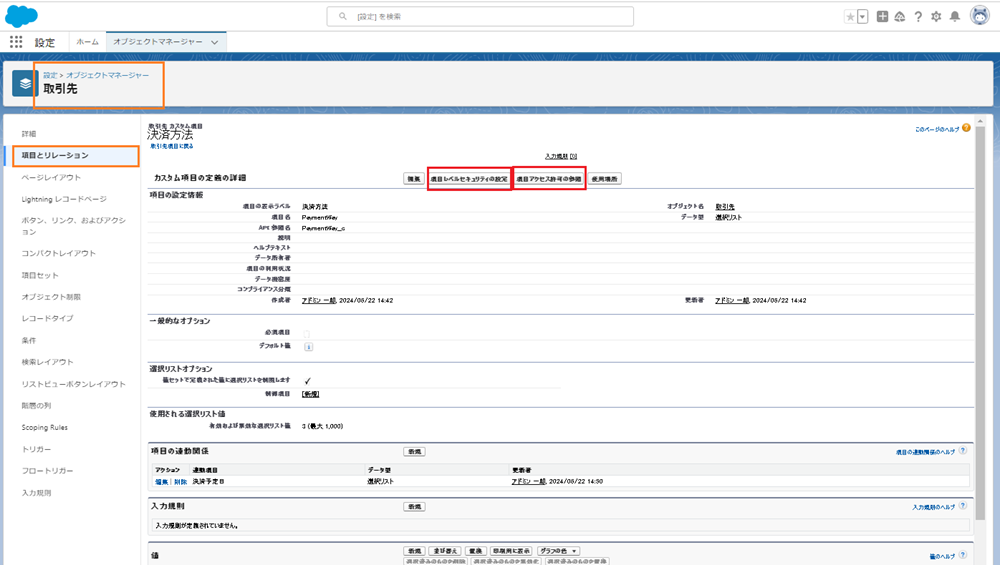
↓
■ 項目レベルセキュリティの設定(プロファイルごとの該当項目への参照・編集権限)

各プロファイルごとにチェックボックスへのチェックの有無で参照・編集権限の状態を確認することができます。
- 「参照可能」にチェック有りの状態 ⇨ 参照権限:有り
- さらに「参照のみ」にチェック有りの状態 ⇨ 参照権限:有り、編集権限:無し
- 「参照可能」にチェック有り「参照のみ」はチェック無し ⇨ 参照権限:有り、編集権限:有り
■ 項目アクセス許可の参照(プロファイルごとの各レコードタイプに割り当てられたページレイアウト上での参照・編集権限)
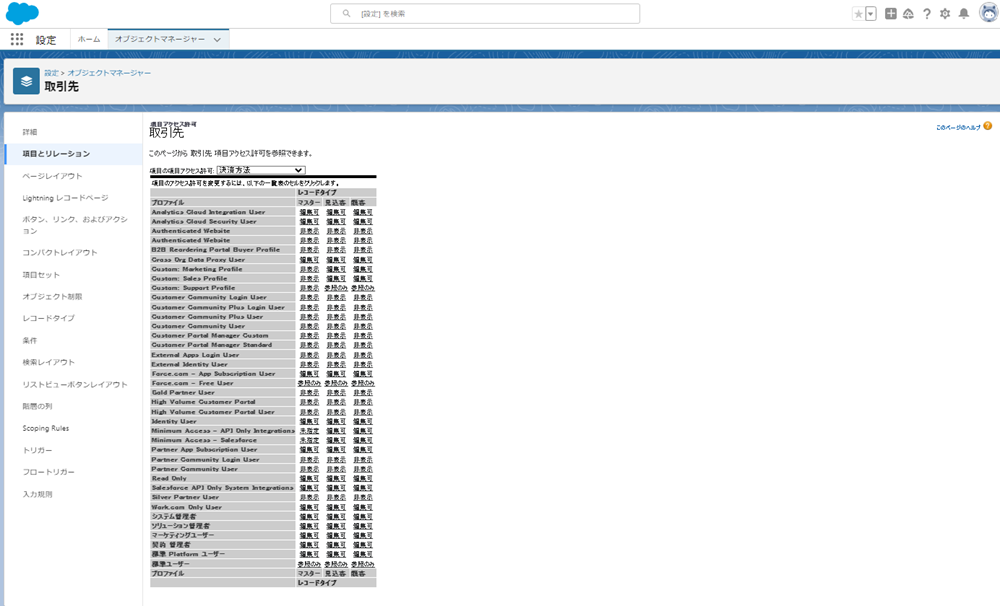
[項目レベルセキュリティ]の設定では、ページレイアウトに関わらず項目に対する参照権限と参照のみ権限(編集権限なし)を設定できますが、ページレイアウト上でも項目に対する編集権限がある状態でも項目レベルセキュリティの参照のみではない(編集権限あり)の設定に優先して参照のみとすることができます。
[項目アクセス許可の参照]では、レコードタイプに割り当てられたページレイアウト上での設定も含めた形でのアクセス権を確認することが可能です。
ちなみに項目の設定からではなく、[設定]>[セキュリティ]>[項目アクセス許可]では、下図のように「項目ごとの参照」、「プロファイルごとの参照」、「レコードタイプごとの参照」とビューを切り替えて確認することが可能です。
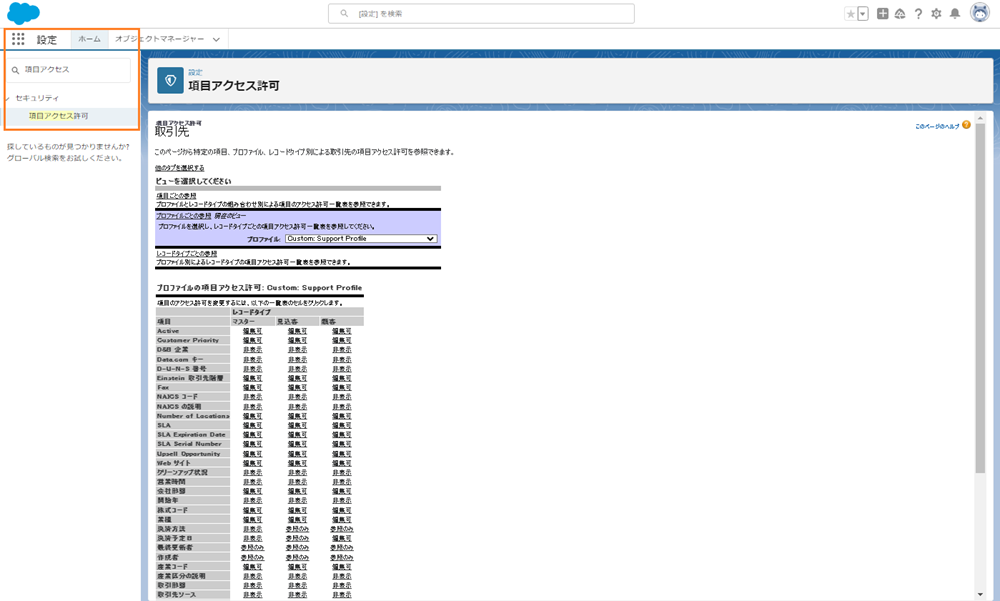
適切な Lightning ページに項目が追加されているか確認し、ない場合は追加する。(動的フォーム)
動的フォームを利用しているLightning レコードページがある場合、適切な Lightning レコードページに項目が追加されておらず表示されない可能性がございます。
動的フォームとは
動的フォームについて簡単に触れておくと、オブジェクトの Lightnigレコードページ(Lightning アプリケーションビルダー)上で項目やセクションを配置したり、条件を設定して表示・非表示を切り替えたりすることができるようになる機能です。
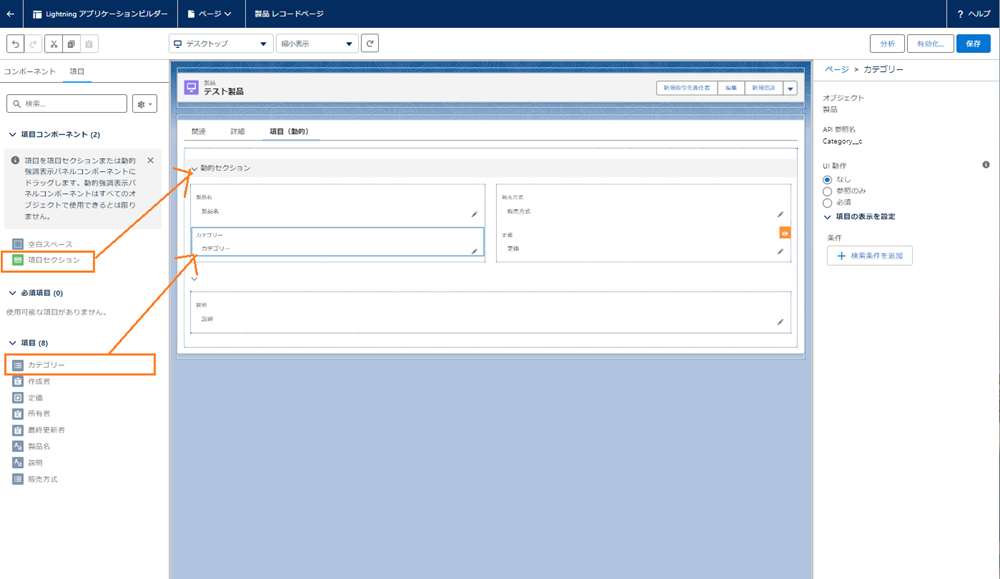
動的フォームに関しましては、以下のページに詳しい記載がございます。
Lightning レコードページの割り当て
Lightning レコードページはオブジェクトごとに複数作成でき、アプリケーション、レコードタイプ、フォーム要素(デスクトップ,電話)、プロファイルごとに割り当てることが可能です。
追加したはずの項目が表示されないケース
上記のような仕様であるため、以下のような場合には追加したつもりの項目がレコードページに表示されません。
- オブジェクト設定の[ページレイアウト]には項目を追加したが、[Lightning レコードページ]上に「レコードの詳細」が存在せず、動的フォームでの項目追加もしていない。
- 該当オブジェクトのレコードページとして複数存在する Lightning ページのいくつかには動的フォームで項目を追加したが、確認時に割り当てられている Lightning ページ には追加されていない。
以下の箇所などから設定を確認し、必要に応じて正しい設定に変更を行いましょう。
設定確認箇所
[設定]>[オブジェクトマネージャー]>該当のオブジェクト >左メニューの[Lightning レコードページ] >各 Lightning レコードページ および 右上にある[ページ割り当てを表示]
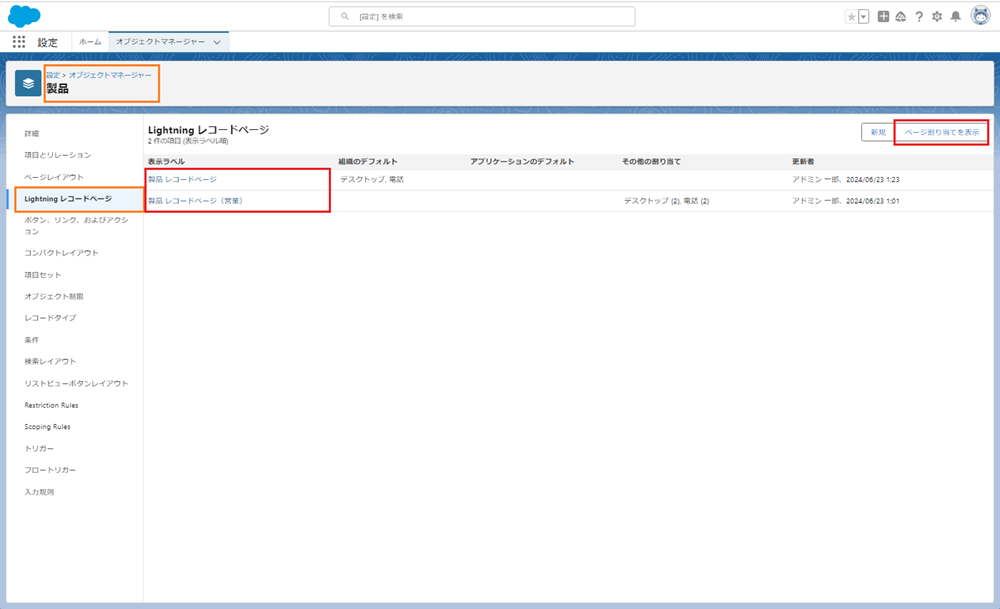
↓
■ Lightning レコードページの割り当て確認([ページ割り当てを表示]より)
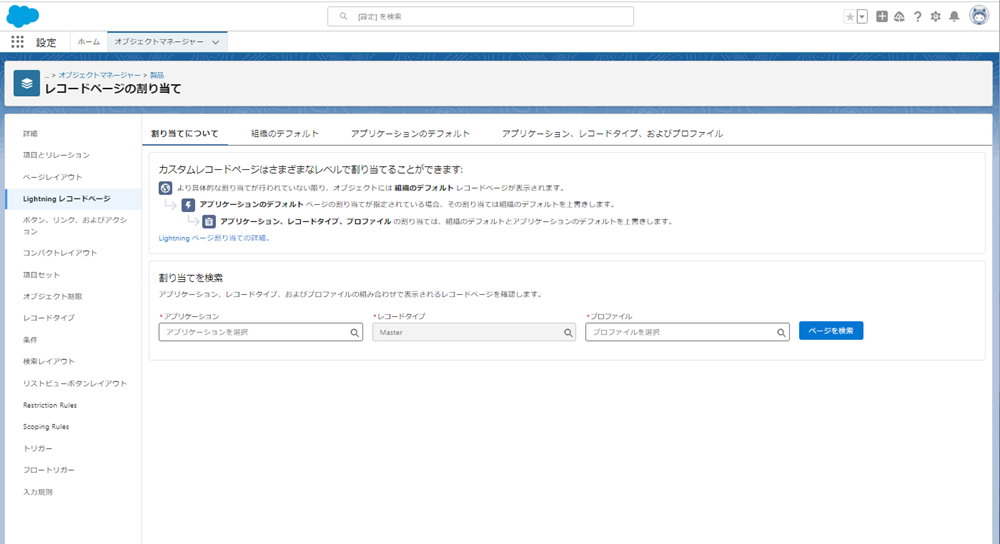
■ Lightning レコードページの割り当て設定(各Lightningレコードページの有効化より)
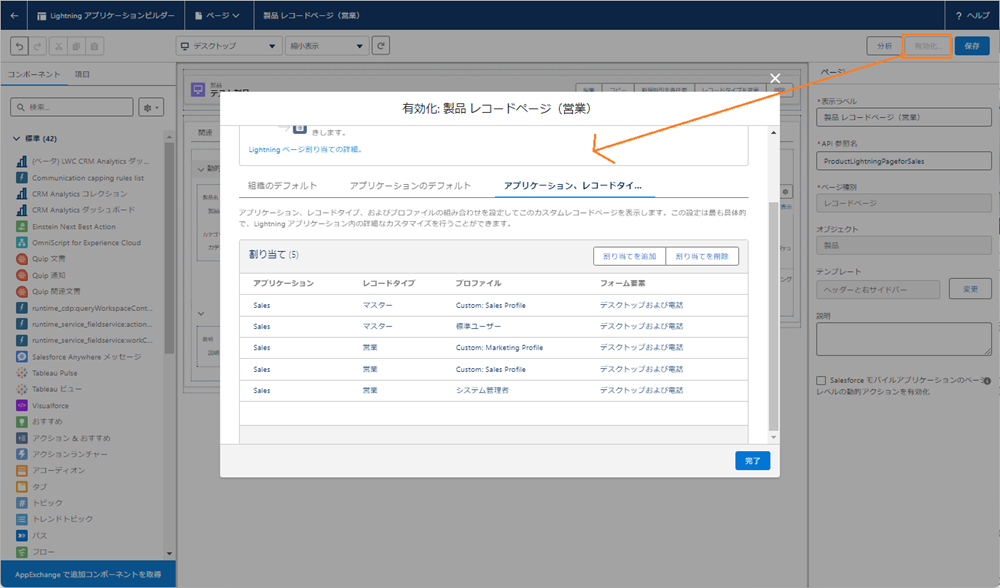
各Lightning レコードページの右上にある[有効化]より[組織のデフォルトとして割り当て][アプリケーションのデフォルトとして割り当て]、アプリケーションやレコードタイプ、プロファイルの組み合わせで[割り当てを追加]あるいは[割り当てを削除]することができます。
動的フォーム上の項目に不適切な条件が設定されていないか確認し、必要に応じて適切に設定する。
Lightning レコードページ上の動的フォームを使って追加した項目(やセクション)には表示するための条件を設定することが可能です。
そのため動的フォームを利用している場合には、項目ごとの条件が不適切な設定となっていることでも表示されるはずの項目が表示されないといった状況になる可能性がございます。
以下の要領で確認し、設定が不適切であった場合には適切な設定への変更を行いましょう。
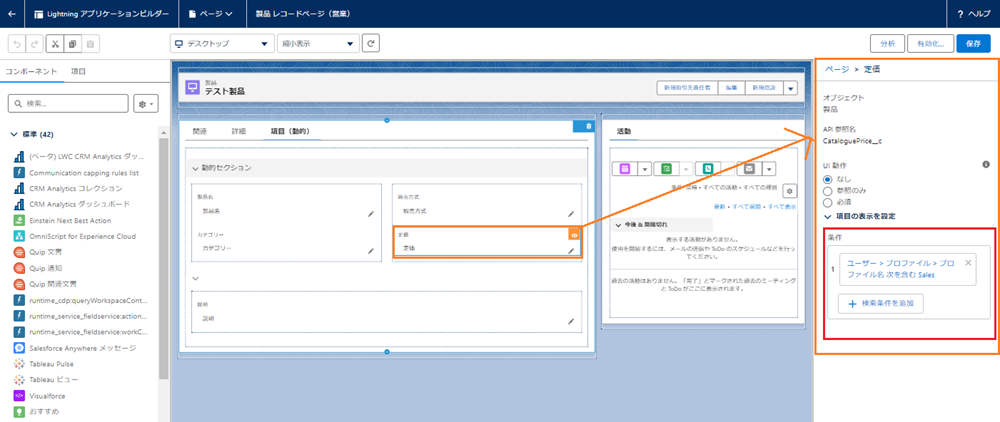
上図は Lightning レコードページの編集画面になりますが、「定価」という項目が動的フォームの機能で追加されています。
そして「プロファイル名に”Sales”が含まれる」という条件が追加されているため、条件にあてはまらないプロファイルのユーザーがページにアクセスしても「定価」項目は表示されません。条件外のプロファイルにも「定価」項目を表示させたい場合は、条件を適切な内容に設定する必要がございます。
まとめ
こちらのページでは、Salesforce の設定でページレイアウトに項目を追加しても、実際の利用画面上で確認できない場合にチェックいただきたいポイントや対処方法を記載させていただきました。
簡単にまとめると以下のようになります。
- 再ログインしてみる。
- ページレイアウトの割り当てと内容を確認し、必要なページレイアウトに追加する。
- 項目への参照権限を確認し、必要な場合権限を付与する。
- 動的フォームを利用している場合、Lightning ページの割り当てや該当項目の追加や表示条件を確認し、必要に応じて調整する。
問題解決の参考となりましたら幸いです。
こちらのページはここまでとなります。ここまでご覧いただきありがとうございました。


